WPS Word在页脚添加横线的方法
2023-11-03 10:43:33作者:极光下载站
很多小伙伴在对文字文档进行编辑时经常会需要再文档中插入页眉页脚,对于页眉页脚,不同的文档需求的格式也不相同,当我们想要在文档中给页脚添加横线时,我们可以在wps的页眉页脚子工具栏中点击打开“插入对齐制表位”工具,然后在弹框中将前导符设置为横线,也可以直接打开页脚工具,然后在下拉列表中找到一个横线样式,最后直接点击“立即使用”选项即可。有的小伙伴可能不清楚具体的操作方法,接下来小编就来和大家分享一下WPS Word在页脚添加横线的方法。
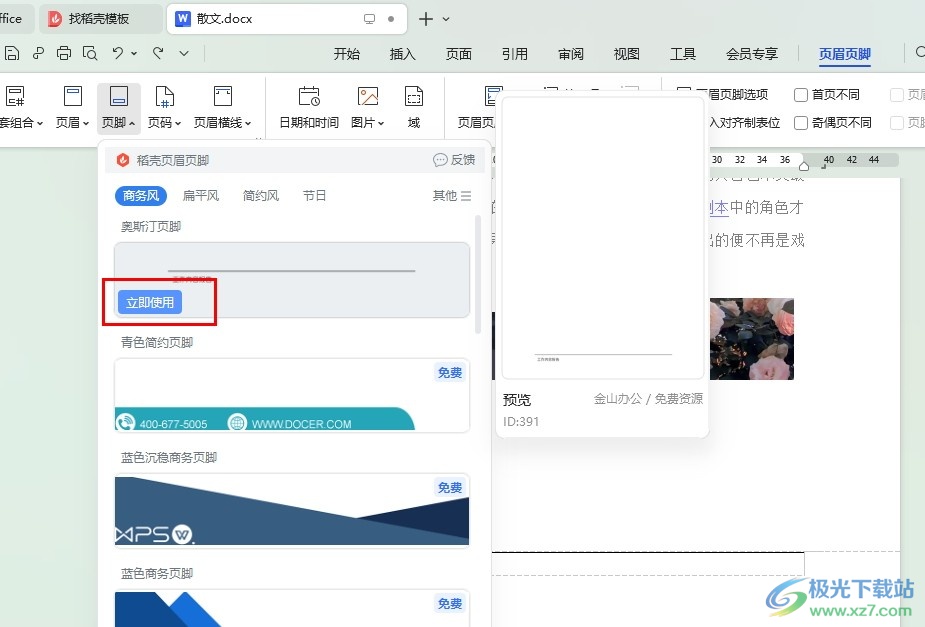
方法步骤
方法一
1、第一步,我们在电脑中右键单击一个文字文档,然后在菜单列表中点击打开方式选项,再在子菜单列表中选择WPS office选项
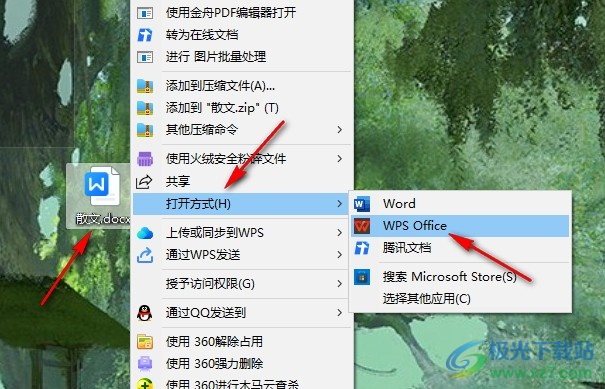
2、第二步,进入WPS页面之后,我们在插入的子工具栏中先点击“页眉页脚”选项,给文档插入页眉页脚
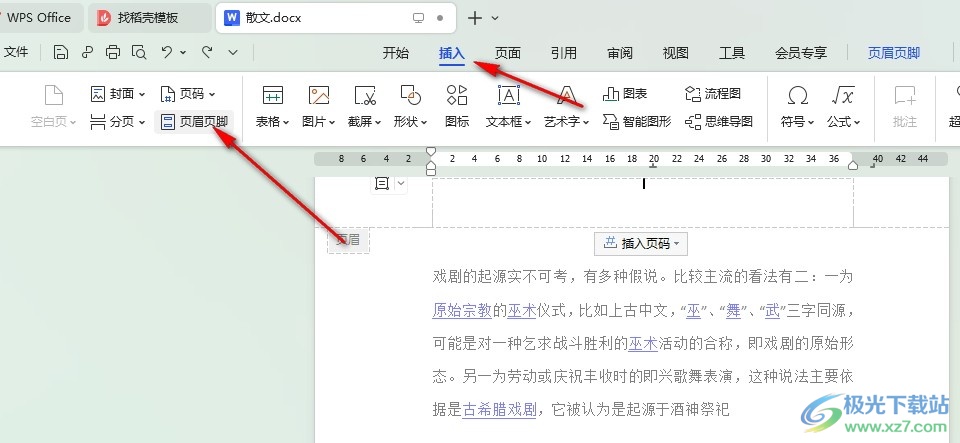
3、第三步,接着我们点击页脚,然后将鼠标光标放在需要插入横向的位置,然后在页眉页脚的子工具栏中打开“插入对齐制表位”选项
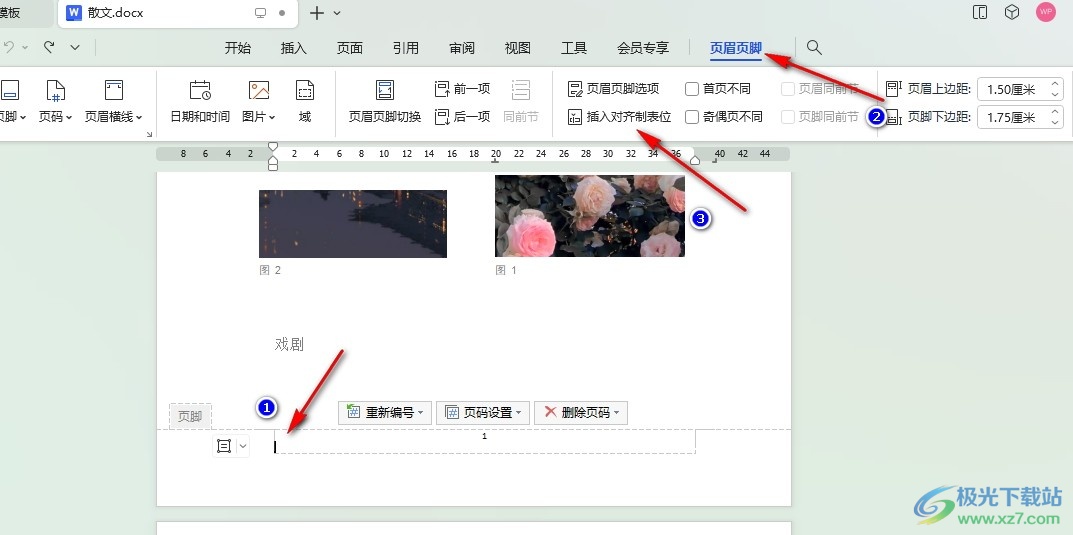
4、第四步,进入插入对齐制表位页面之后,我们在该页面中先点击“居中”选项,再选择横线前导符,然后点击“确定”选项
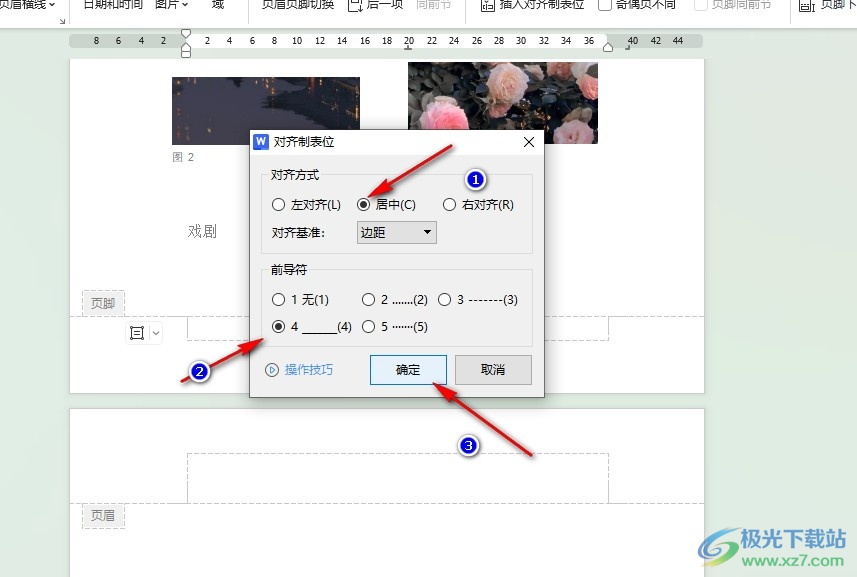
5、第五步,设置好一条横线之后,我们再次打开插入对齐制表位工具,然后在弹框中先点击右对齐选项,再选中横线符号,接着点击确定选项即可
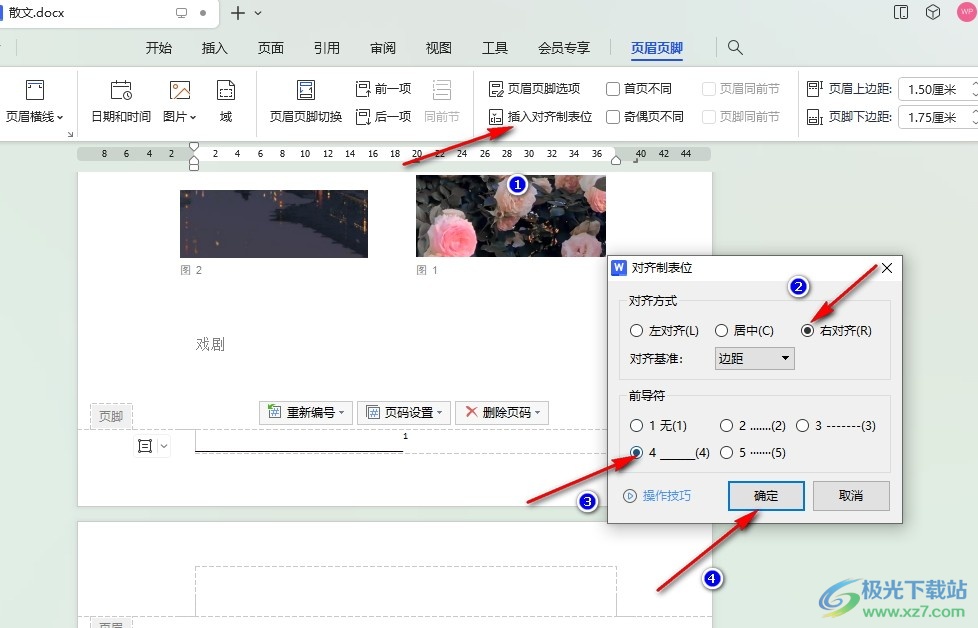
6、第六步,点击确定选项之后,我们在文档中就能看到添加好横线的页脚了
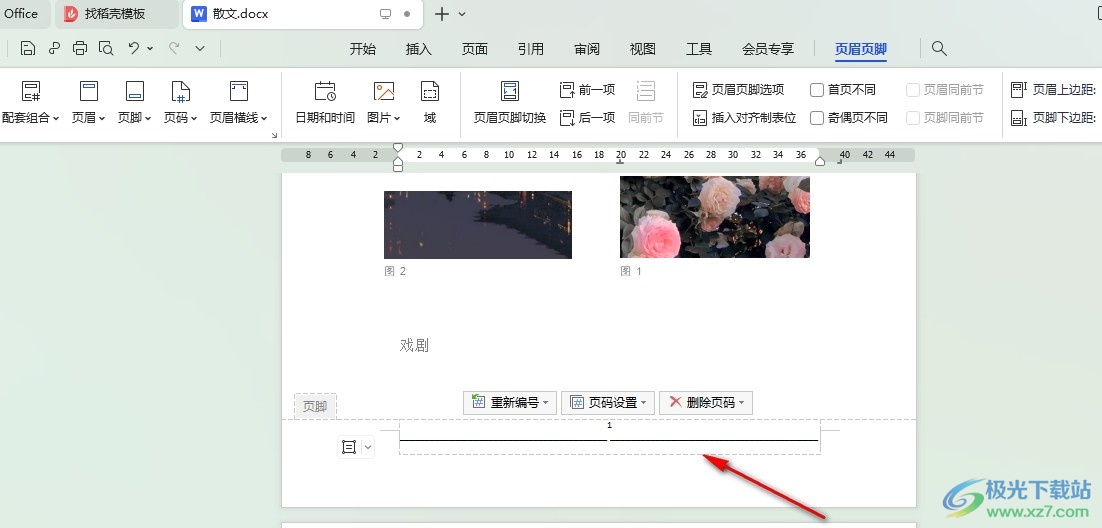
方法二
7、第七步,我们也可以在工具栏中打开“页脚”工具,然后在下拉列表中选择一个有横线的页脚样式,点击“立即使用”选项
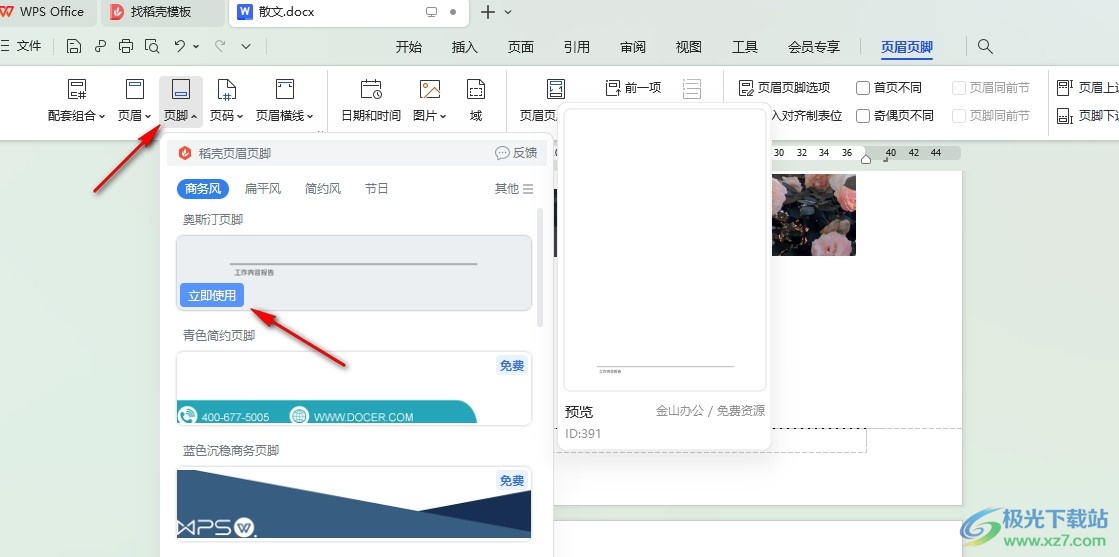
8、第八步,插入横线页脚之后,我们双击页脚,然后将页脚中的文字更改为自己需要的文字,或是直接删除即可
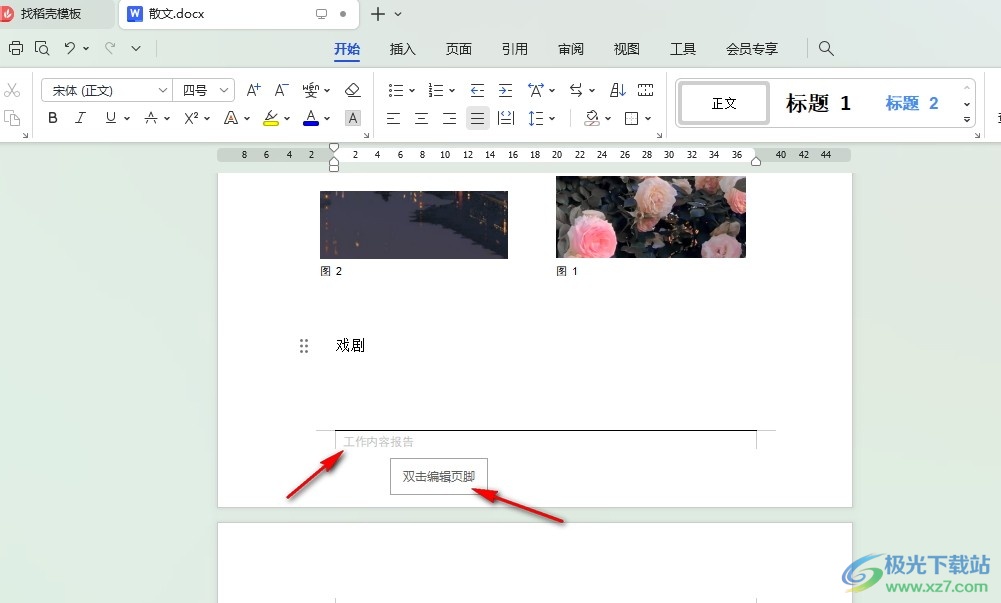
以上就是小编整理总结出的关于WPS Word在页脚添加横线的方法,我们在WPS中先插入页眉页脚,然后使用“插入对齐制表位”工具插入横线或是直接打开页脚工具,然后在下拉列表中找到横线样式的页脚,直接点击使用即可,感兴趣的小伙伴快去试试吧。
